苹果手机微信作为一款常用的社交应用,能够帮助我们与亲友保持联系,分享生活点滴,有时候我们可能需要更改微信账户或者切换账号,例如当我们使用新的手机号码或者需要更换微信号时。苹果手机微信如何更改账户呢?如何进行账号切换呢?下面将为大家介绍苹果手机微信更改账户的方法及切换账号的教程。无论是因为个人需求还是安全考虑,掌握这些操作技巧都能让我们更好地使用苹果手机微信。
苹果手机微信切换账号教程
操作方法:
1.用户想要自己的苹果手机同时登录两个微信账号并进行切换,首先需要把自己的手机微信APP软件更新到6.6.2这个版本。
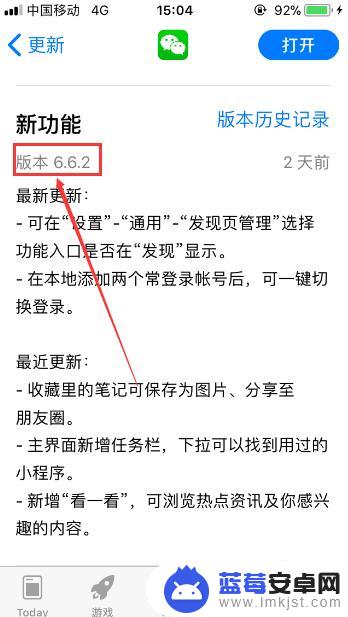
2.当把微信更新到6.6.2这个版本后,要想切换账号,首先进入到“我”页面再点击设置。
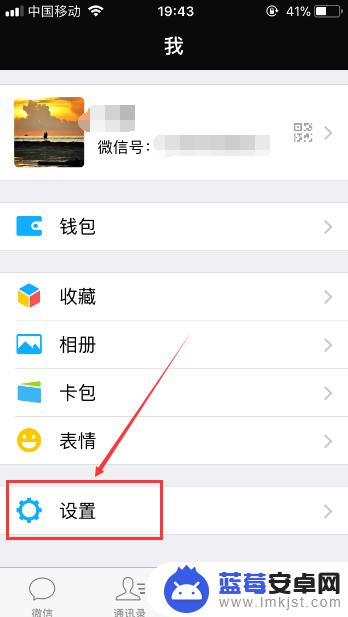
3.进入到“设置”页面后,用户会发现跟以前老版本不同的是。此时在“设置”页面下方多出了一个“切换帐号”功能,然后点击“切换帐号”按键。
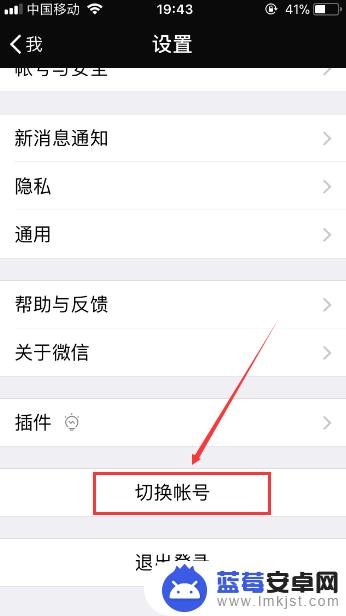
4.对于第一次切换帐号的用户来说,此时页面会弹出下图显示的“如何切换帐号”对话框。然后点击“我知道了”按键。
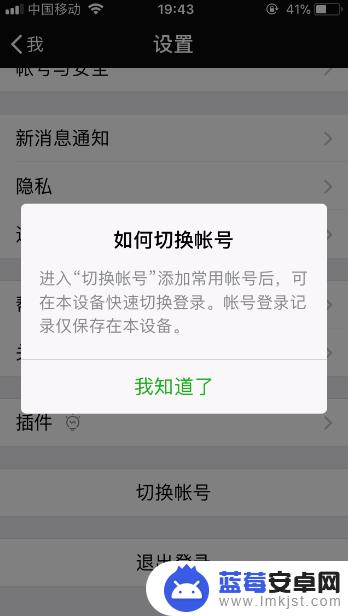
5.对于第一次的用户来说,此时还需要添加一个新的微信帐号,所以在新的页面点击“添加帐号”按键。
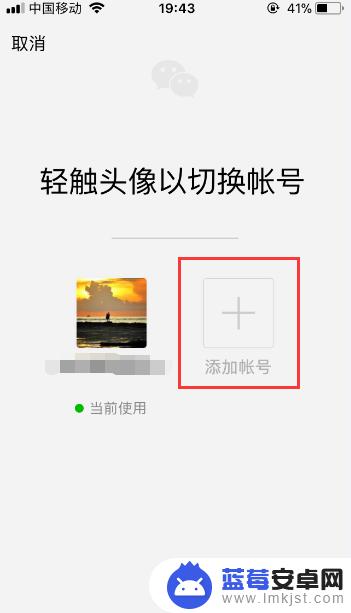
6.那怎么添加新的微信帐号呢?点击添加帐号按键后,之后再输入新的微信帐号多对于的手机号码,然后进行验证即可。
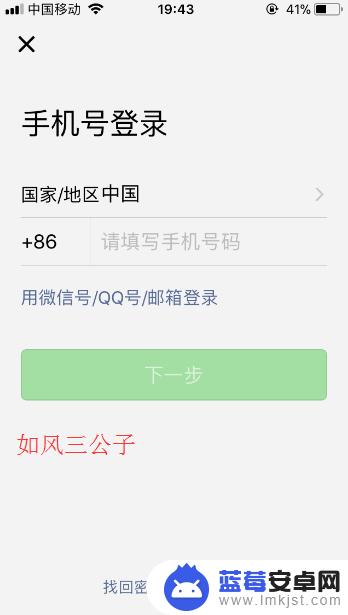
以上是关于如何更改苹果手机微信账户的全部内容,对于不熟悉的用户,可以按照小编提供的方法进行操作,希望能对大家有所帮助。












